Ci sono molti modi per coinvolgere la tua comunità di streaming. Uno dei metodi più efficaci per promuovere interazione e coinvolgimento è utilizzare codeper i giochi. Con StreamlabsOBS puoi facilmente impostare una coda che consente ai tuoi spettatori di registrarsi per un gioco qualora il tuo gruppo sia già completo. In questa guida ti mostrerò in dettaglio come impostare, gestire e coinvolgere attivamente i tuoi spettatori in una tale coda.
Principali scoperte
- Puoi aggiungere una coda semplicemente tramite il Cloudboard in Streamlabs OBS.
- Gli spettatori possono registrarsi usando il comando “!join”.
- Hai il controllo sul numero massimo di giocatori nella coda.
- Ci sono vari comandi per gestire la coda, inclusi l'apertura e la chiusura della coda.
Guida passo-passo
Passo 1: Accesso al Cloudboard
Prima di tutto, devi cliccare sull'icona del Cloudboard in Streamlabs OBS, che si trova nell'angolo in basso a sinistra della finestra. Questo ti porterà a una pagina speciale che ti darà accesso alle funzioni della coda. Assicurati di aver attivato il Cloudboard e di aver assegnato i diritti di moderazione appropriati per Streamlabs.
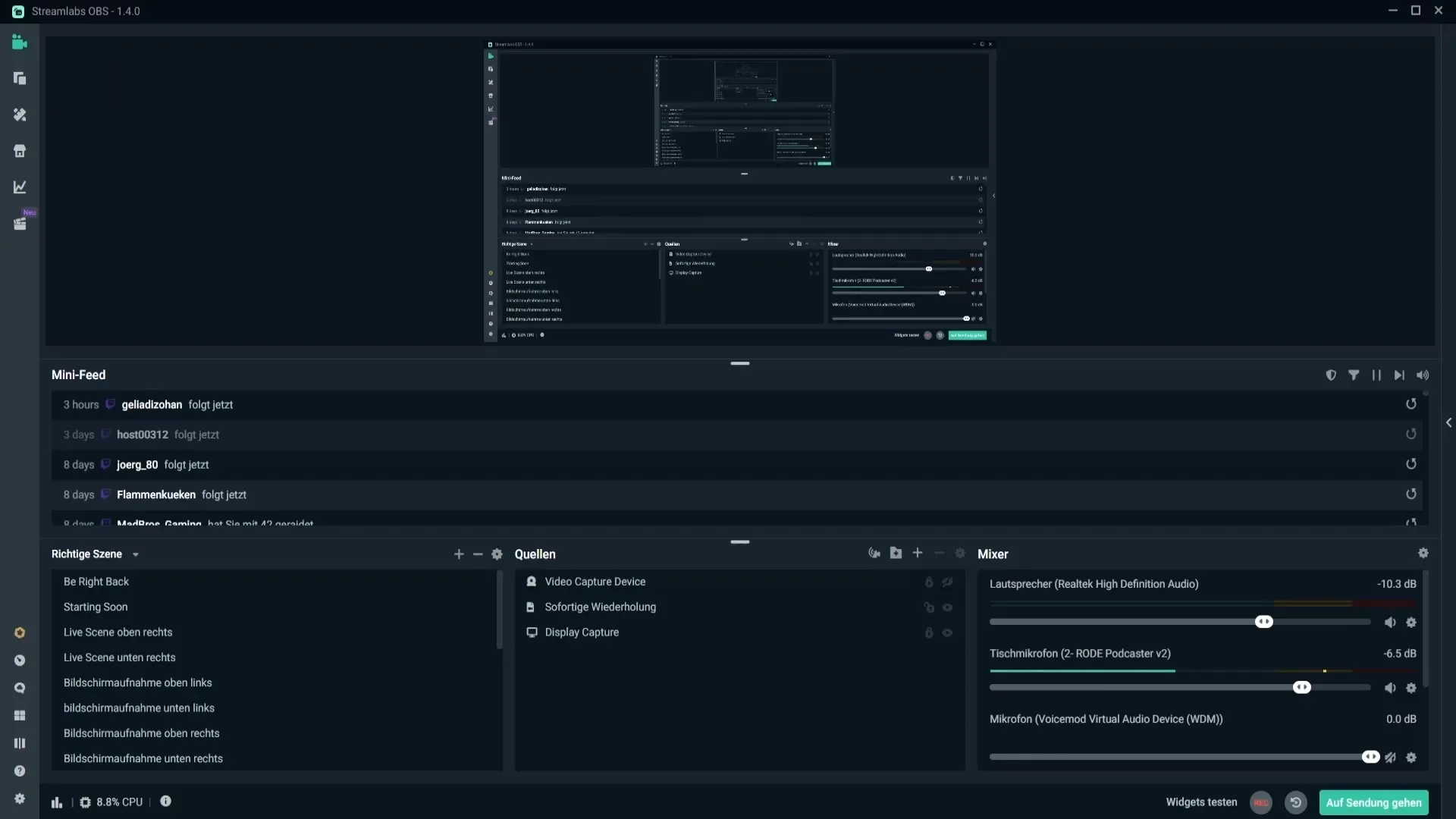
Passo 2: Assegnare diritti di moderazione
Per assicurarti che Streamlabs abbia i permessi necessari, devi inserire il comando /mod streamlabs nella chat di Twitch. Questo aggiungerà Streamlabs come moderatore nel tuo canale, che avrà i diritti necessari per gestirela coda.
Passo 3: Gestire la coda
Ora puoi gestire le code. Vai nell'area dedicata alle code e clicca su "Apri Coda". Qui puoi avviare una nuova coda se il tuo gruppo è già completo e qualcuno vuole giocare. È importante impostare un titolo per la coda e scegliere il numero massimo di giocatori.
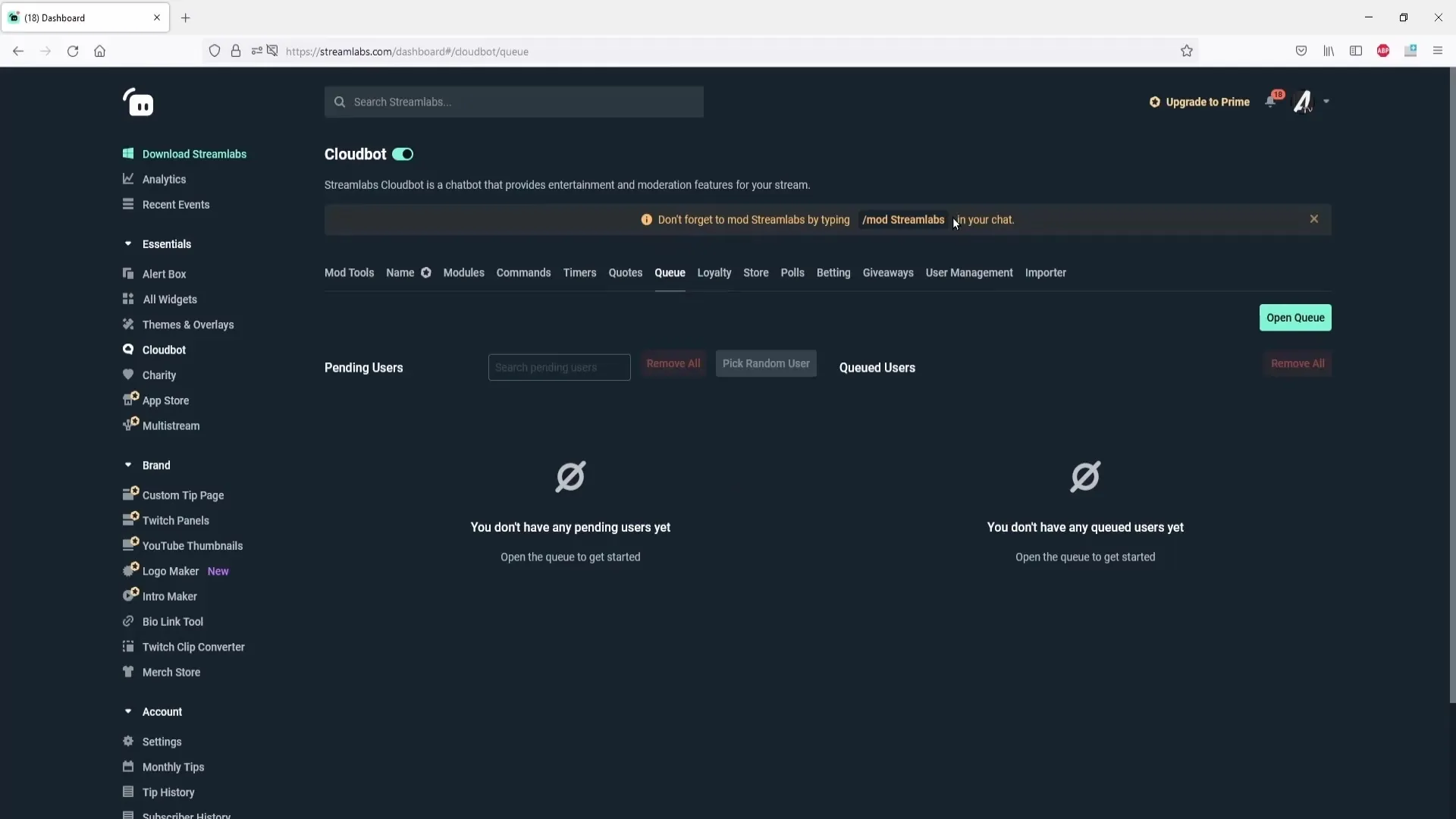
Passo 4: Configurare la coda
Nell'area di configurazione puoi impostare il titolo della coda e definire le dimensioni massime. Ad esempio, se desideri limitare la coda a un massimo di 10 persone, basta inserire "10" nel campo corrispondente. Assicurati di adattare anche il "Messaggio di Selezione", che è il messaggio inviato al prossimo giocatore.
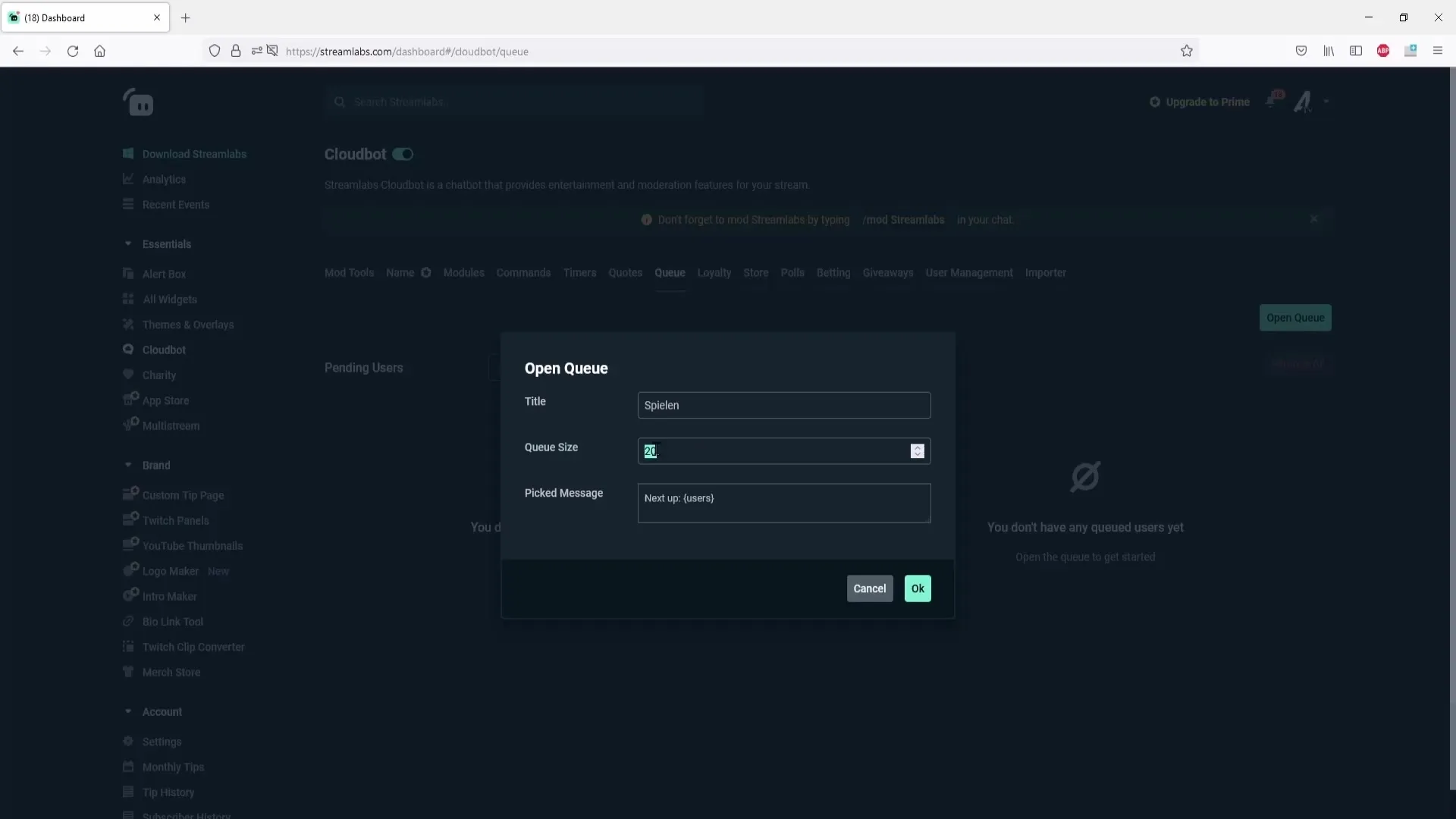
Passo 5: Avviare la coda
Dopo aver effettuato tutte le impostazioni, clicca su "OK" per avviare la coda. I tuoi spettatori vedranno ora nella chat di Twitch una notifica che la coda è aperta e possono registrarsi con “!join”.
Passo 6: Adattare i comandi
Puoi adattare il messaggio inviato da Streamlabs in chat come preferisci. Per fare ciò, vai nel menu dei comandi e scorri verso il basso fino ai comandi predefiniti. Lì puoi ad esempio modificare il comando per “!openqueue” per mostrare un messaggio più user-friendly.
Passo 7: Aggiungere comandi per la coda
È disponibile un elenco di comandi per attivare ulteriori funzioni, come ad esempio chiudere la coda con “!closequeue”. Questa funzione può essere attivata anche tramite l'interfaccia o attraverso un comando in chat.
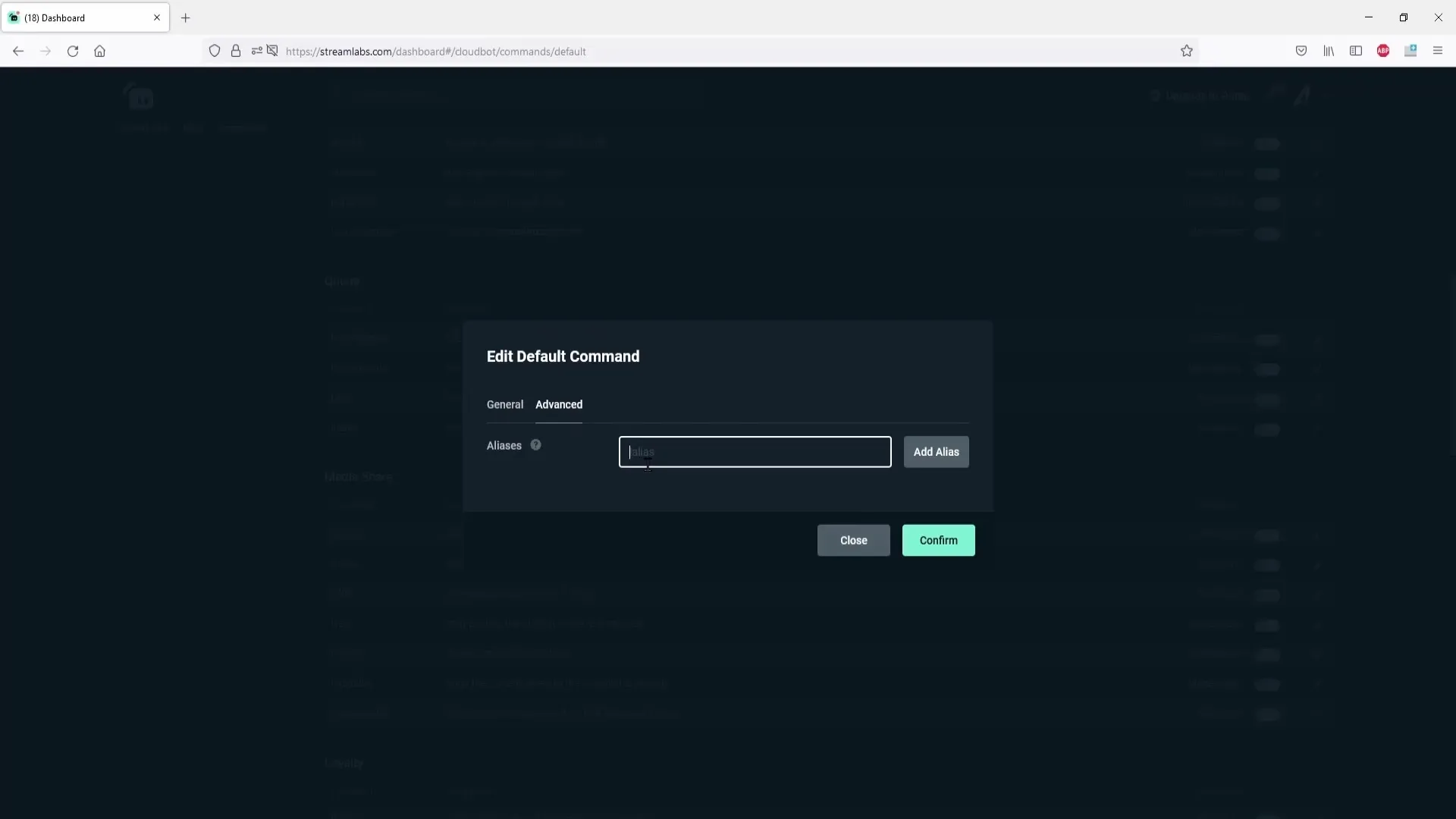
Passo 8: Aggiungere spettatori alla coda
Per iniziare il gioco, puoi selezionare manualmente degli spettatori o scegliere una persona casuale che verrà invitata a giocare con te. Questo è particolarmente utile quando ci sono molti spettatori in coda e vuoi decidere rapidamente chi è il prossimo.
Passo 9: Rimuovere spettatori
Quando un giocatore è il prossimo e vuoi giocare con lui, puoi semplicemente rimuoverlo con un clic. Questo assicura che la coda sia sempre aggiornata.
Passo 10: Divertirsi con quiz e giochi
Un piccolo trucco per rendere la coda più interessante è quello di effettuare piccoli quiz. Puoi porre domande e aggiungere alla coda i primi spettatori che inviano la risposta corretta. Questo rende tutto non solo più emozionante, ma promuove anche l'interazione con la tua comunità.
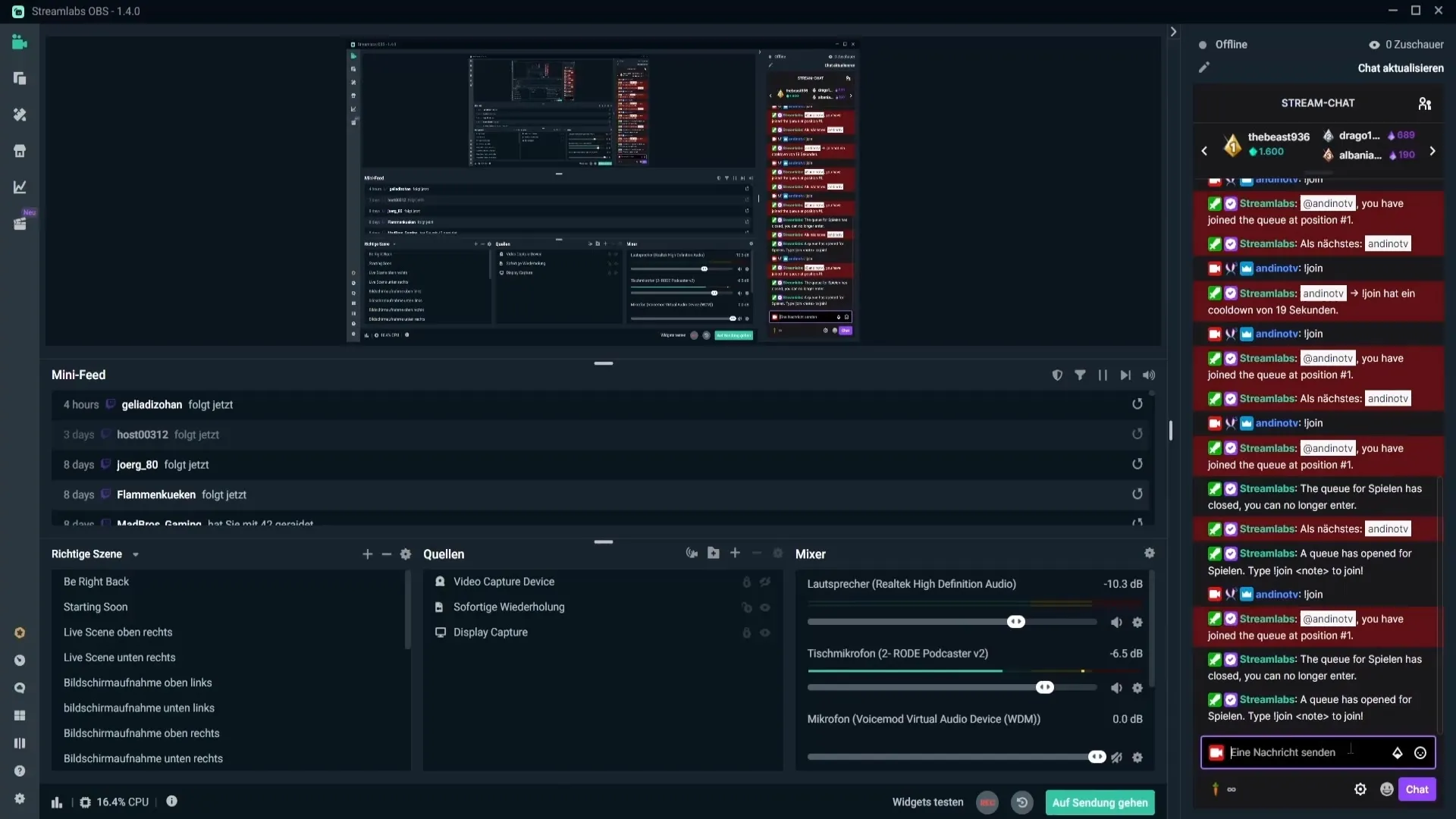
Riepilogo – Utilizzare efficacemente le code in Streamlabs OBS
In questa guida hai imparato come impostare e gestire una coda in Streamlabs OBS. Puoi utilizzare questo per aumentare le tue interazioni di streaming e coinvolgere attivamente i tuoi spettatori. Questo non solo rende lo stream più divertente, ma assicura anche che ognuno abbia l'opportunità di giocare con te.
FAQ
Come avvio una coda in Streamlabs OBS?Clicchi sull'icona del Cloudboard e poi su "Apri Coda".
Quanti giocatori possono registrarsi nella coda?Il numero massimo di giocatori per la coda può essere impostato nelle impostazioni.
Quali comandi posso utilizzare per gestire la coda?Ci sono comandi come “!openqueue”, “!closequeue” e “!join” per controllare la coda.
Posso aggiungere spettatori senza comandi per la coda?Sì, puoi selezionare manualmente o casualmente gli spettatori per aggiungerli alla coda.
Come posso adattare i messaggi in chat?Puoi personalizzare i comandi predefiniti nel menu dei comandi per cambiare i messaggi in chat.


